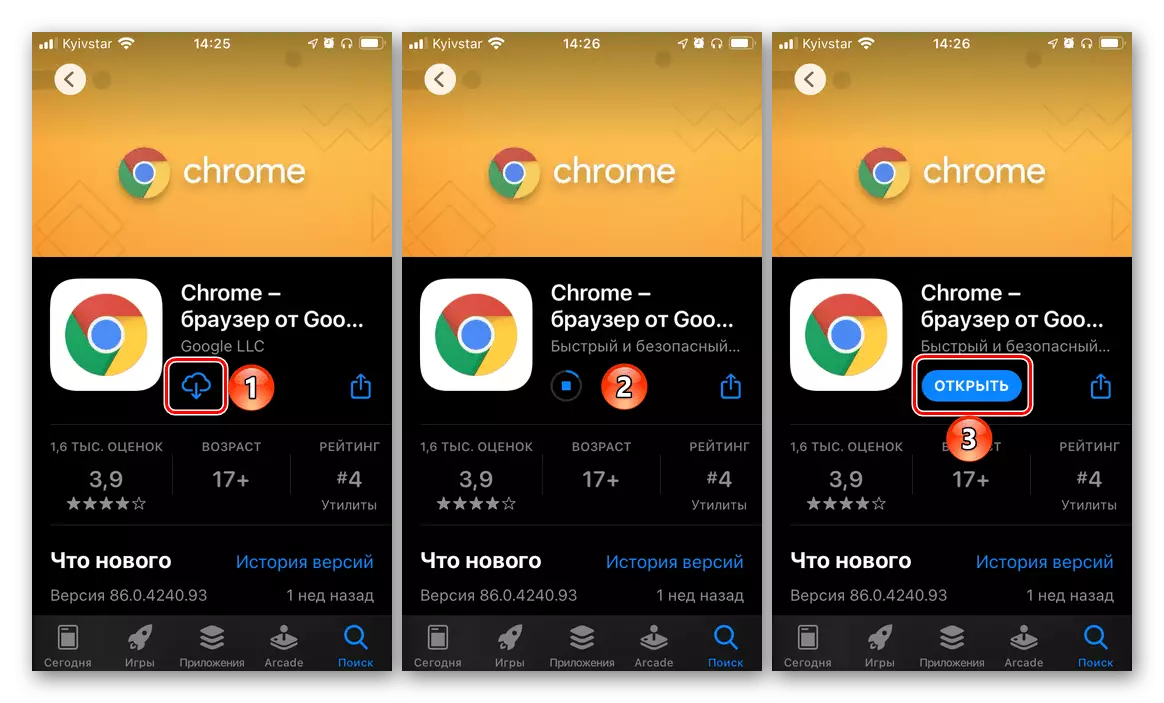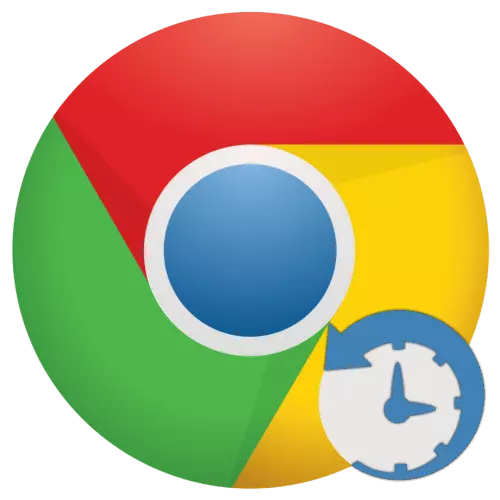
Wichteg gutt! All Performance presentéiert hei ënnen implizéiert d'Restauratioun vum Google Chrome, awer eng komplett aner Prozedur a gëtt verschidde Resultater. Wat vun hinnen a wéini se ufalen, ofschléisst hänkt vun der Aufgab festgelooss, a mir stëmme se am Ufank vun all Method.
Method 1: Restauréieren Tabs
Wann Dir net braucht fir de Google Chrome selwer ze restauréieren, an d'Tabs offen an der Noutfall vum Brownatioun (zum Beispill hangen, Feeler, Feeler beim Feeler, Feeler Fenster, déi automatesch erschéngt wann Dir et nei start. Dréckt op de Knäppchen gewisen an der Bild gëtt direkt all d'Tabs zréckgezunn, déi während der leschter Sitzung opstinn.
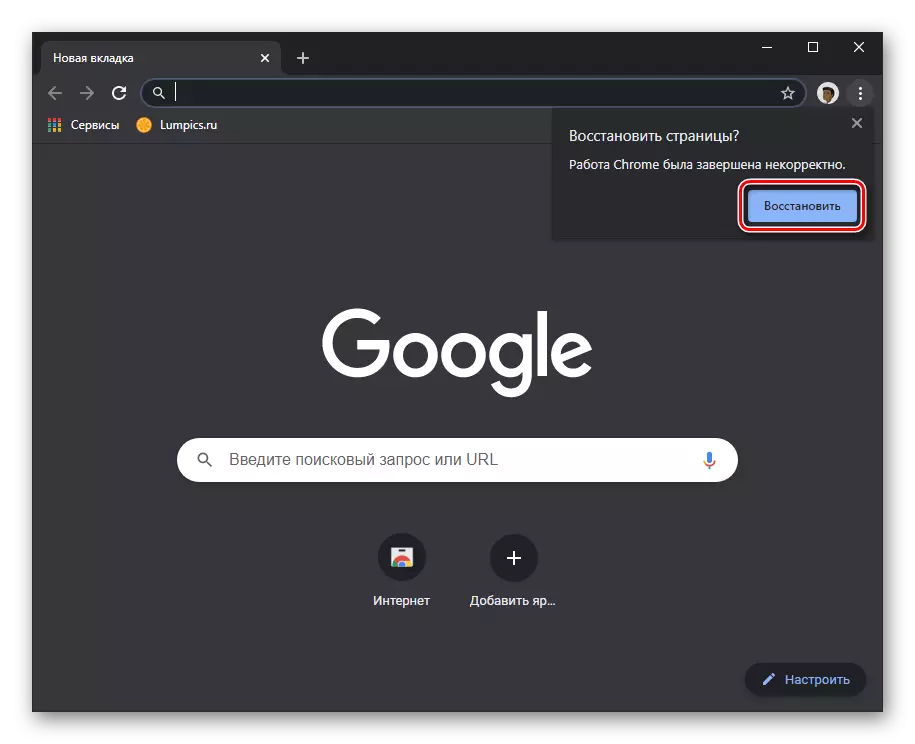
Dir kënnt nei Säiten nei op Normal Mode zougemaach ginn (vun engem Feeler oder bewosst) mam Kontext Menu rufft op der Spëtzt vum Programm, eng Kombinatioun vun de Visiten, déi virdru vun de Visiten sinn eng separat Instruktioun.
Liest méi: Wéi eng zougemaach Tabs an der Browser Google Chrome restauréieren
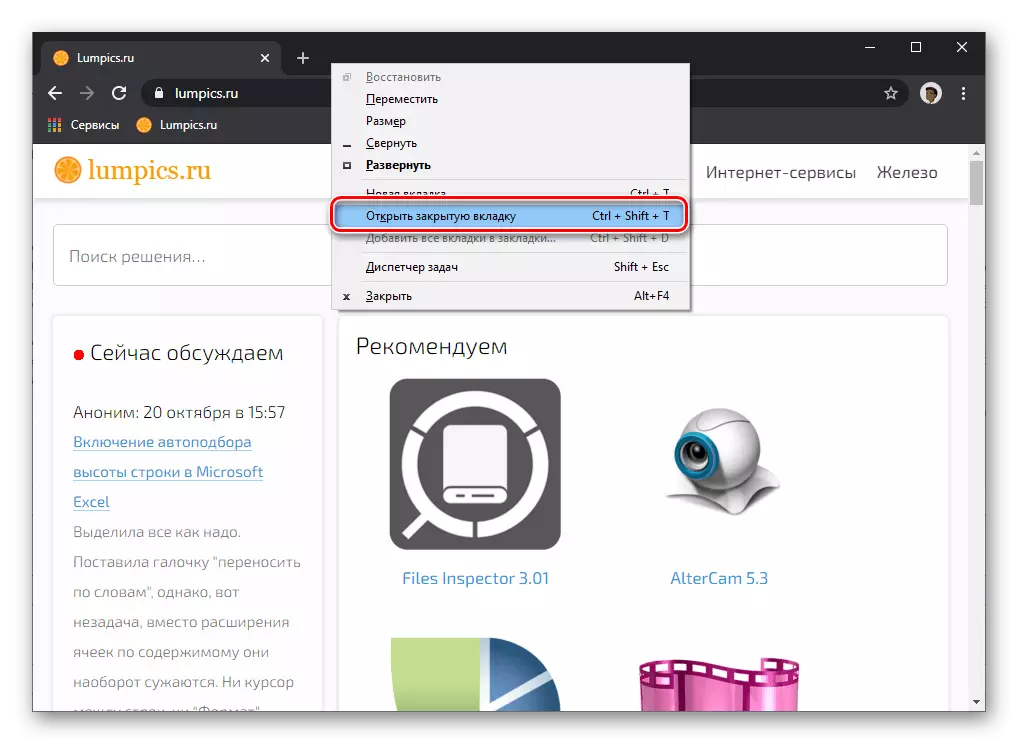
Method 2: Botzen Daten an zrécksetzen Astellungen
Erhuelung kann e Google Chrome Remboursement an hirem originelle Staat implizéieren, war de Browser direkt nodeems et installéiert ass, bis Dir op Google an Astellunge autoriséiert ass. Wann dëst d'Aufgab ass, déi Dir wëllt entscheeden, ofhängeg vun der Versioun vun der Uwendung benotzt, maacht déi folgend:Optioun 1: Browser um PC
- Rufft de Programmmenu an gitt op seng "Astellungen".
- De Rulle duerch déi oppen Säit erof op d'"Privatsphär a Sécherheet" Block.
- Klickt op "Kloer Geschicht".
- An der "Basis Settings" Tab vun der Fënster ze sinn, déi d'Fënster opgemaach huet, wielt d'Period-cumuléiert Daten fir déi Dir wëllt läschen. Ënnendrënner, Ticket all Kategorien oder nëmmen déi, déi méi onnéideg ugesinn, an da klickt (Läschen Daten ".
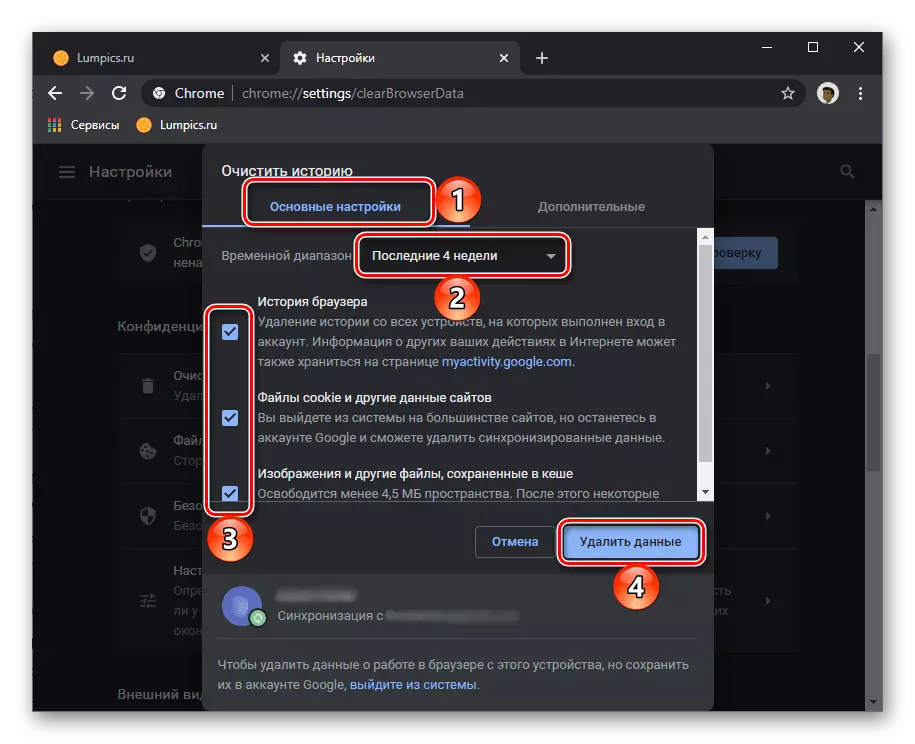
Oder fir méi effizient a komplett Botzen, gitt dir zousätzlech "Tob, an der" Zäitraum "erofhuelen" an der Säit "Optioun, wielt Iech" op "all" Optioun "
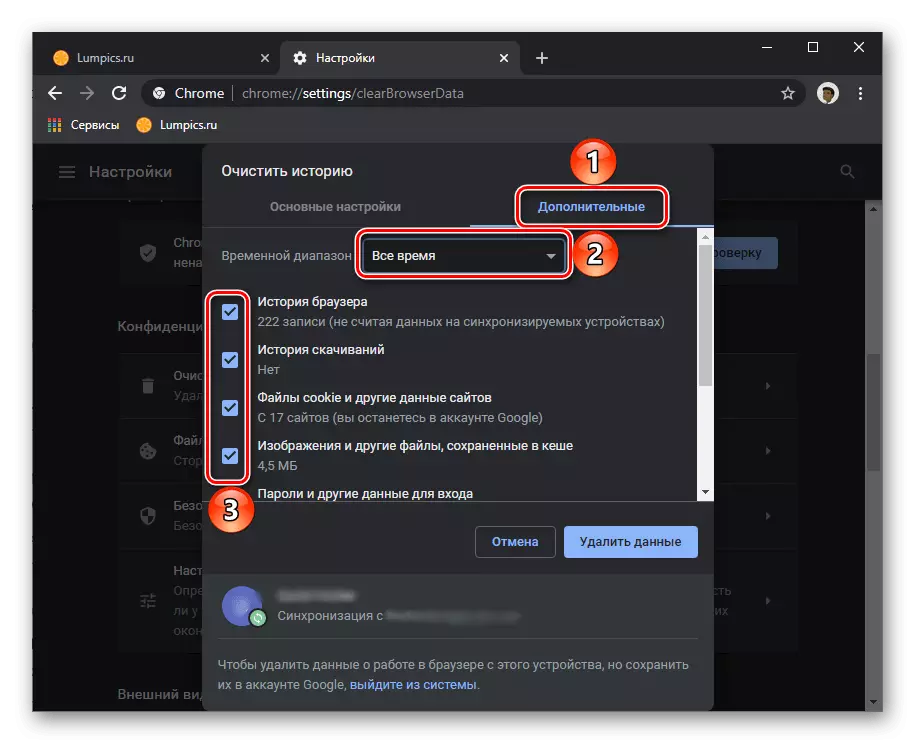
Klickt all Artikelen déi an dëser Fënster verfügbar sinn a klickt op de läschen Date Knäppchen.
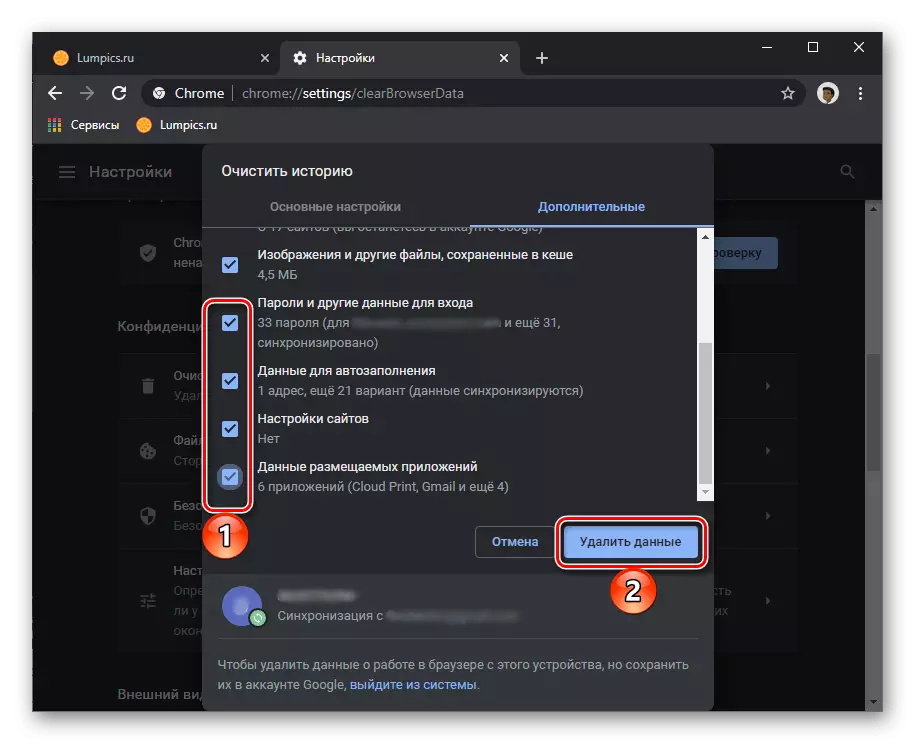
Wichteg gutt! Trotzdemaarbecht vun de leschteciméen gëtt net nëmmen d'Botzen vun der Mamm mat besicht zesummen, Cookien an temporär Broutwennes an Daten.
- Zréck op d'Haaptgrond "Astellunge" Astellunge "Google Chrome, Scrollt et um Enn an erweidert d'Lëscht" zousätzlech ".
- Scroll Down déi Säit erof a wielt "Restauréieren Standardastellungen".
- An der Pop-up Fënster, klickt "Reset Settings"
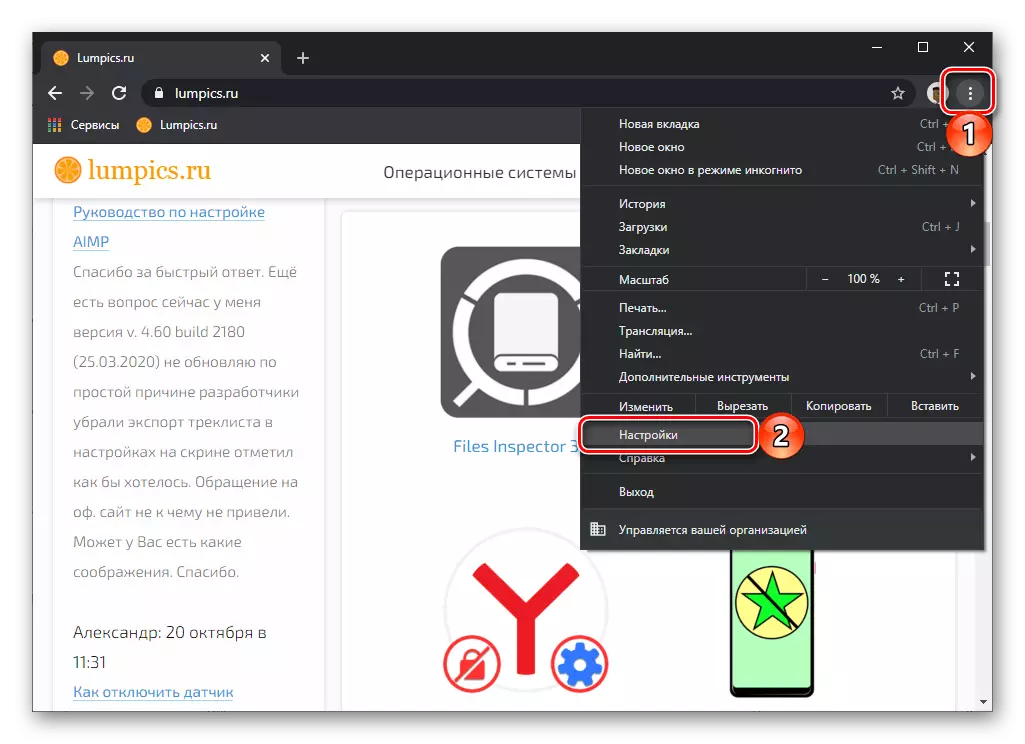
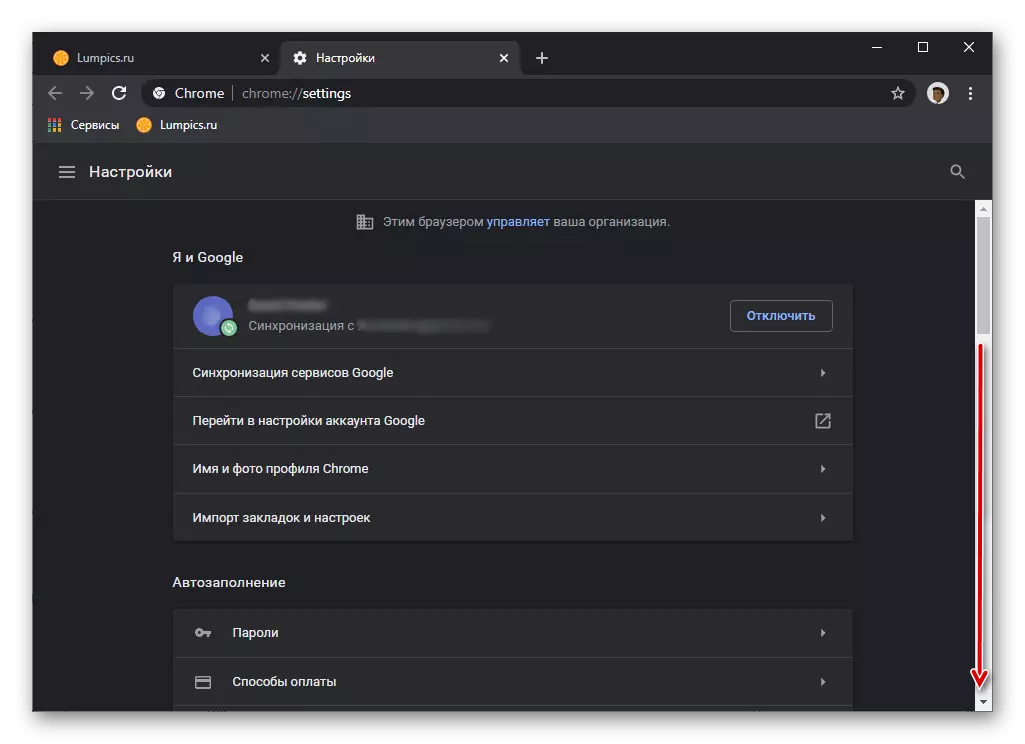

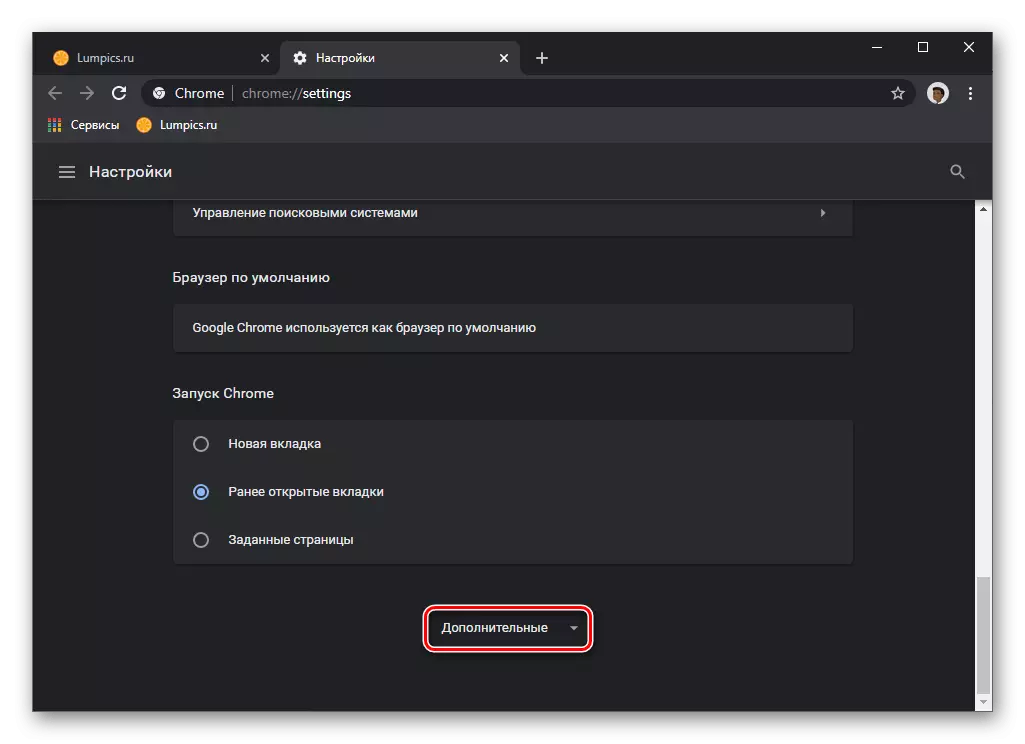
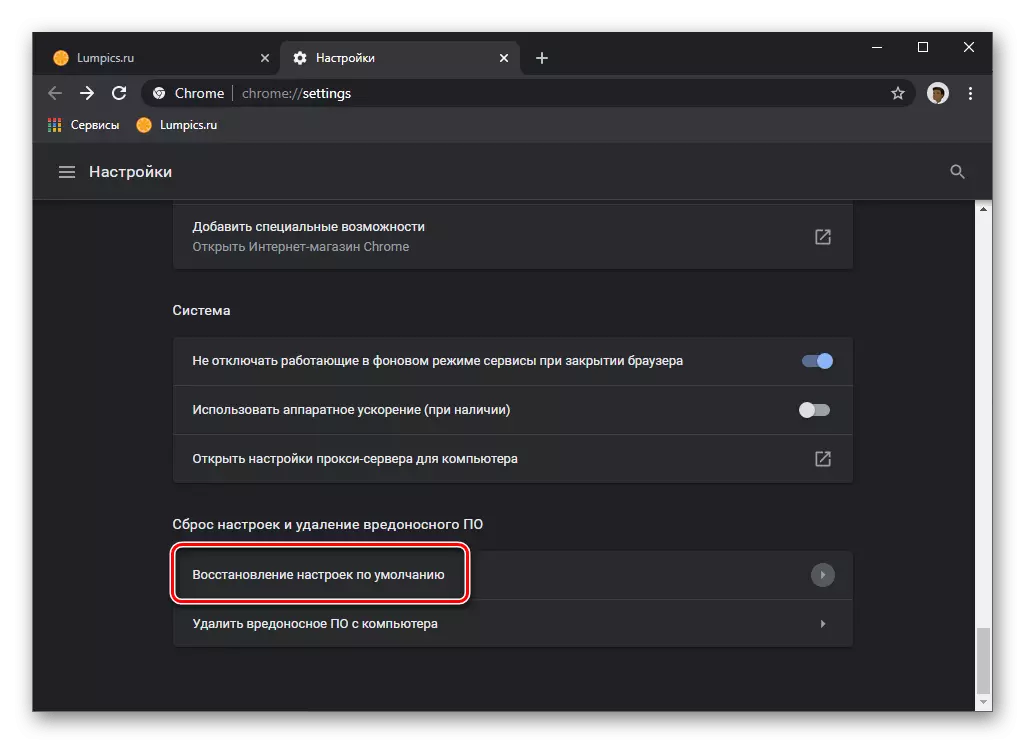
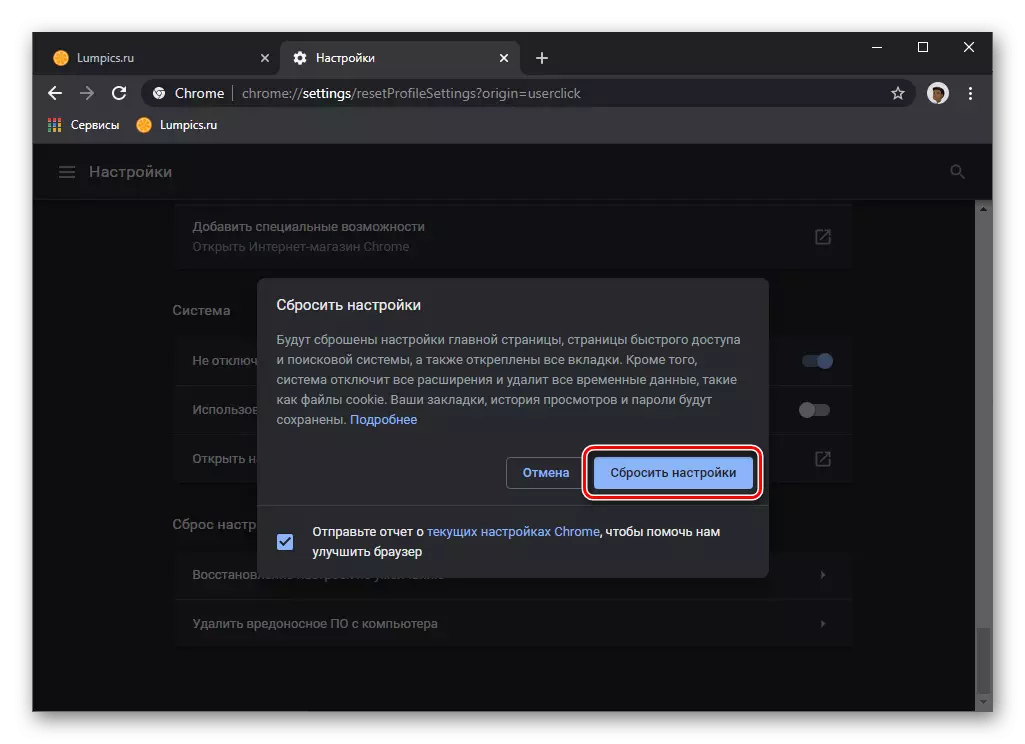
Erwaarden bis d'Prozedur fäerdeg ass, nodeems de Kont gespaart gëtt.
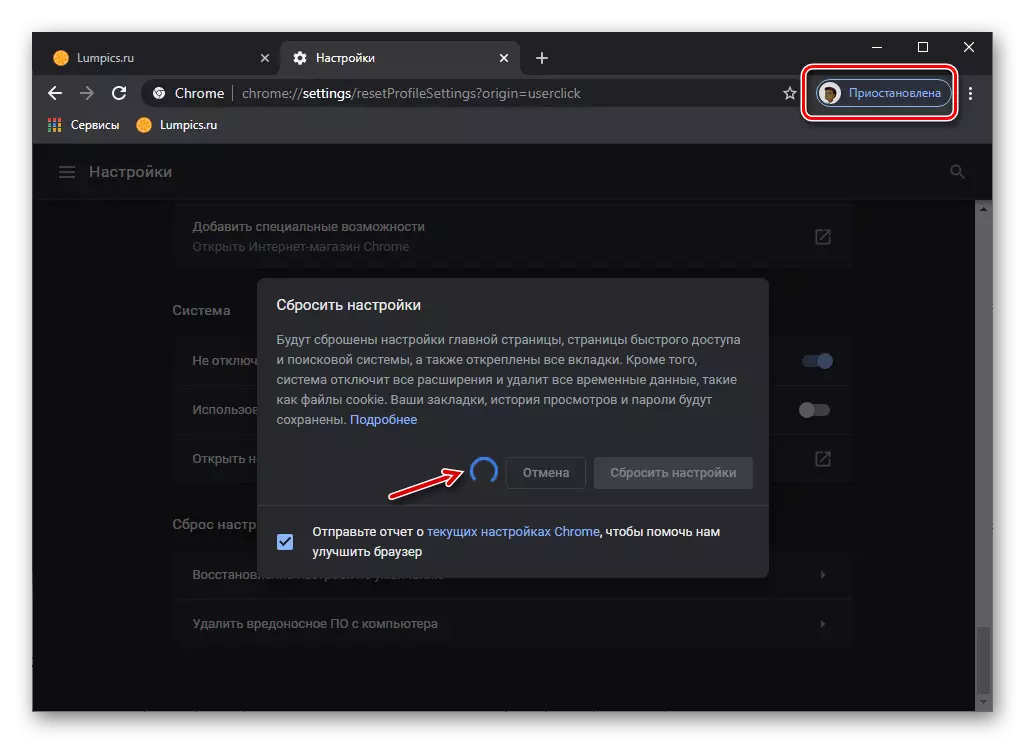
Fir erëm Informatiounen ze lokan an enzeellen d'Feedes vum Browser synchronisisatioun abegraff an klickt mat der "Label Input").)
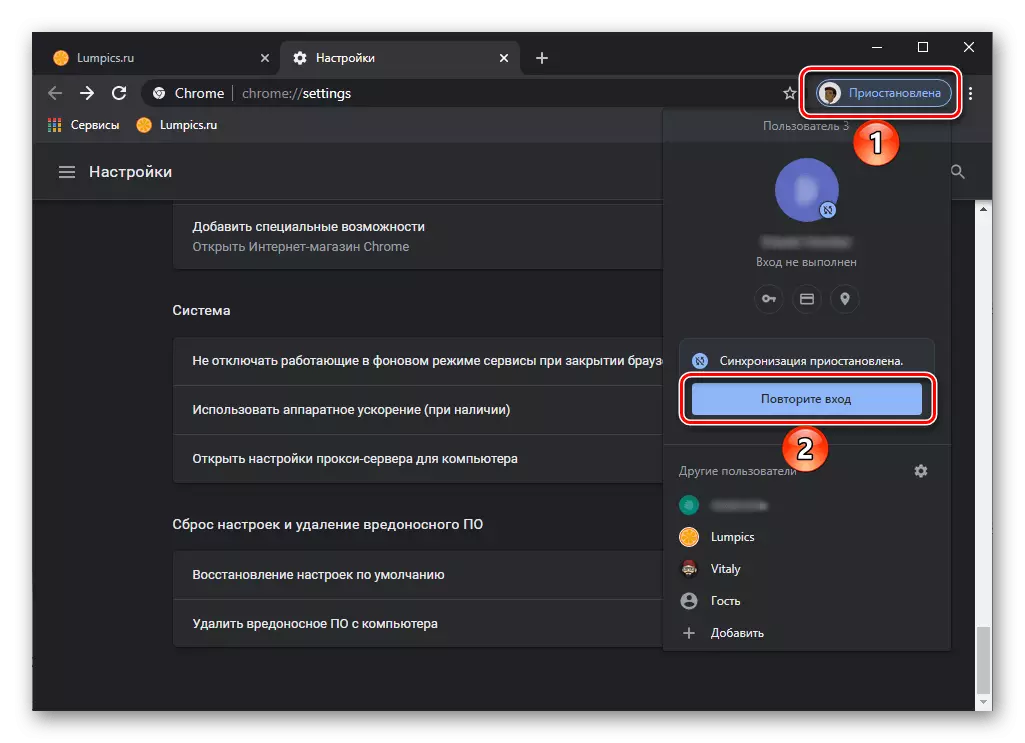
Gitt de Login als éischt un
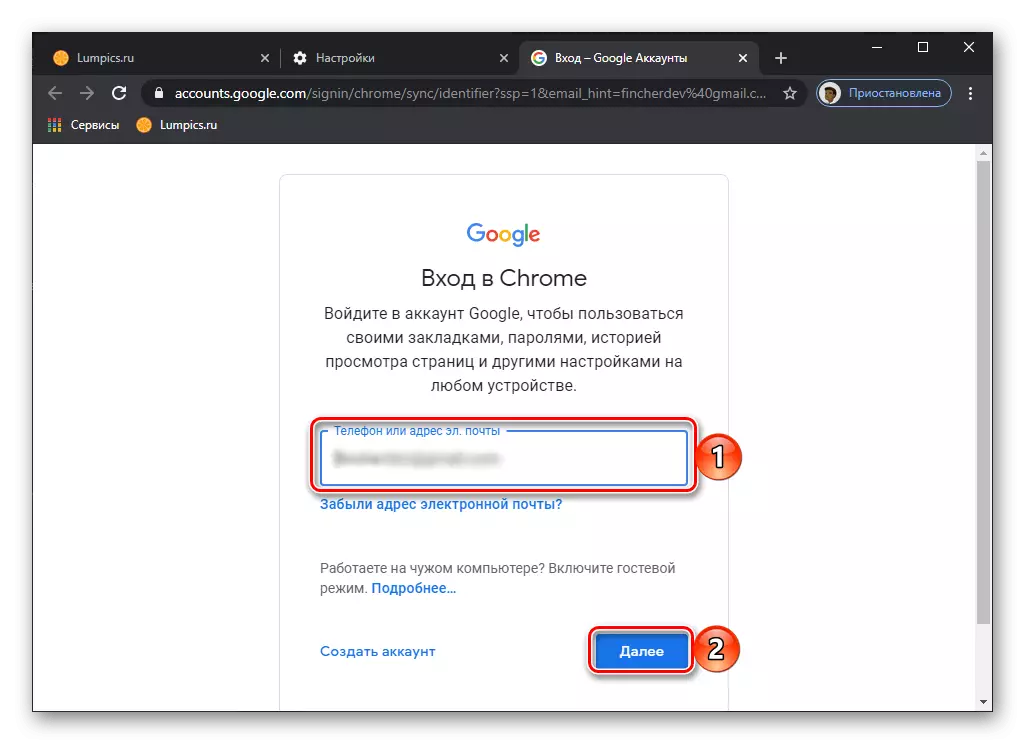
An da ass dat d'Passwéen aus Ärem Google Kont, souwuel dem nächste "um Enn op de nächste Schrëtt weiderginn.

D'Instruktioun, déi uewen besteet, besteet aus zwee Etappen - botzen d'Browserdaten (Paragrafen Nr. 1-4) a reset seng Astellunge (Nr 5-7). Ofhängeg beim gewéinleche Resultat kann Dir se allebéid zesummen an ënnerschiddlech maachen.
Optioun 2: mobil Uwendung
Notiz: D'Instruktioun hei ënnendrënner gëtt op d'Beispill vun der Google Chrom Uwendung fir iOS (iPhone) gewisen. Fir en ähnlecht Resultat z'erreechen op Android, musst Dir genau déiselwecht Aktiounen maachen.
- Rufft den Handy Applikatioun Menu a gitt op seng "Astellungen".
- Scroll duerch déi oppe Säit e bëssen erof
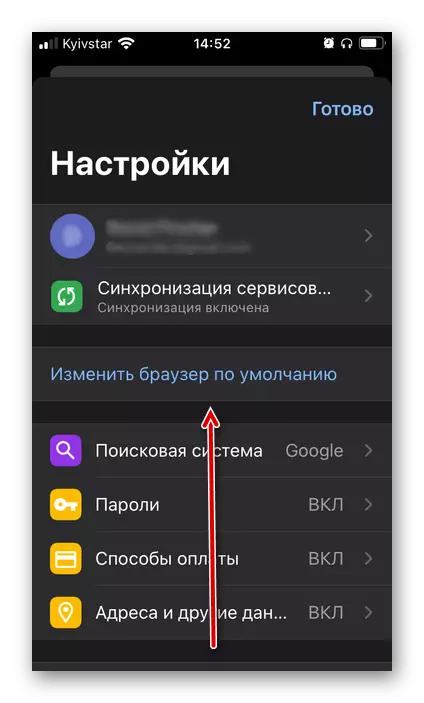
A fléissendem Sektioun "Privatsphär".
- Öffnen d'"Botzen Geschicht" Ënnerdeelung.
- Kräizt d'Kniet déi Dir braucht oder direkt all Punkte,
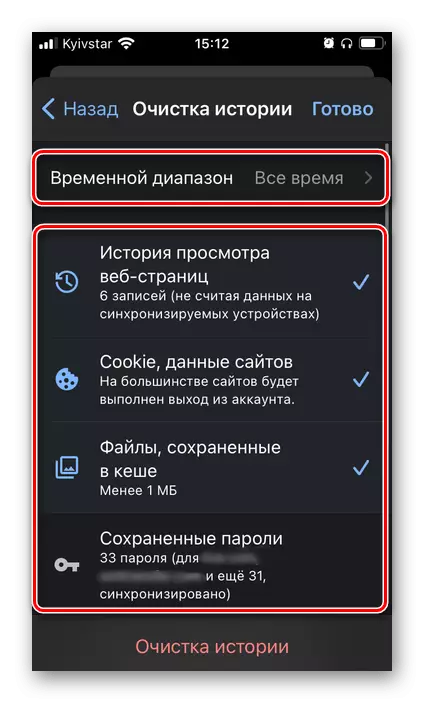
An der Lëscht hei uewen, kënnt Dir domadden d'Dateschung "Beschrumpen Donnéeën, datt Clumen Donnéeën, fir deem Fall ze léisen ass
- Entscheet mat der Wiel, klickt op d'Fenster vun der Inskriptioun "Botzen Geschicht" ënnendrënner
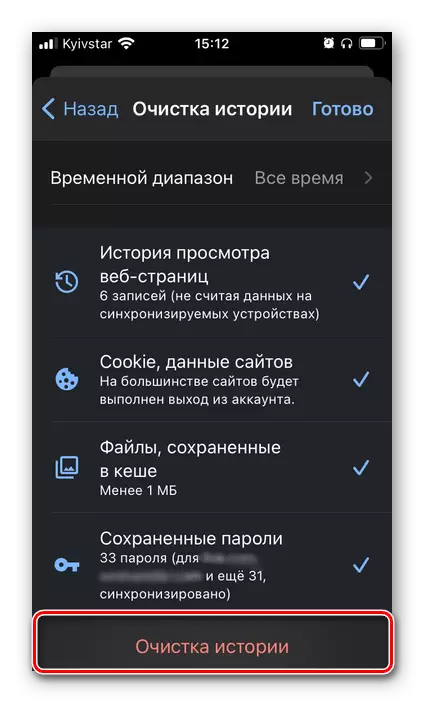
A confirméiert Är Intentiounen an der Pop-up Fënster.
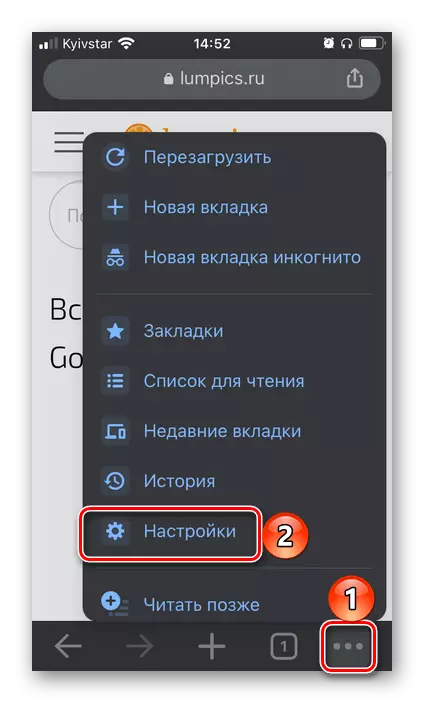
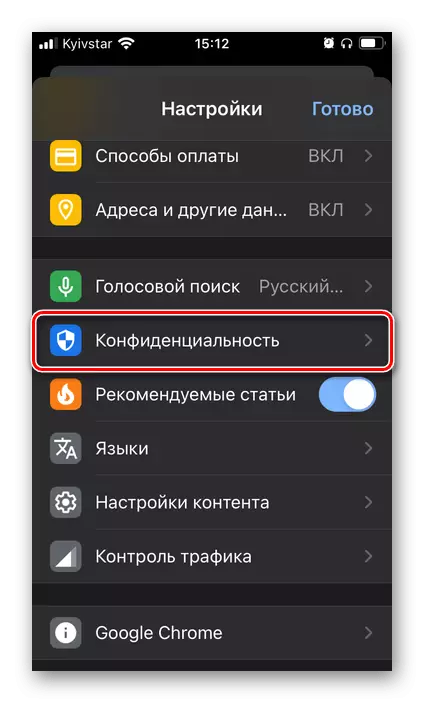

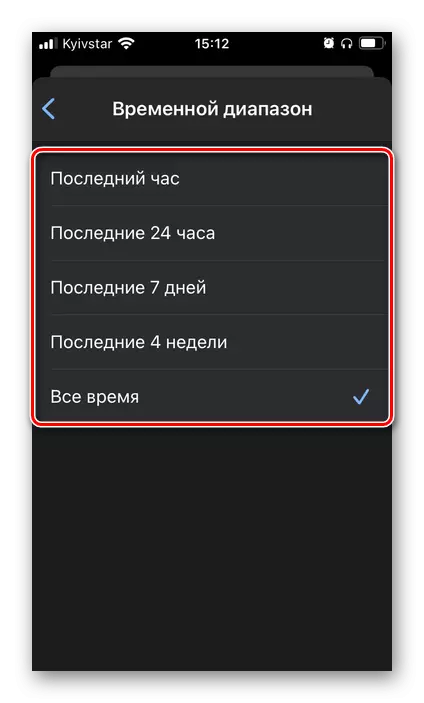
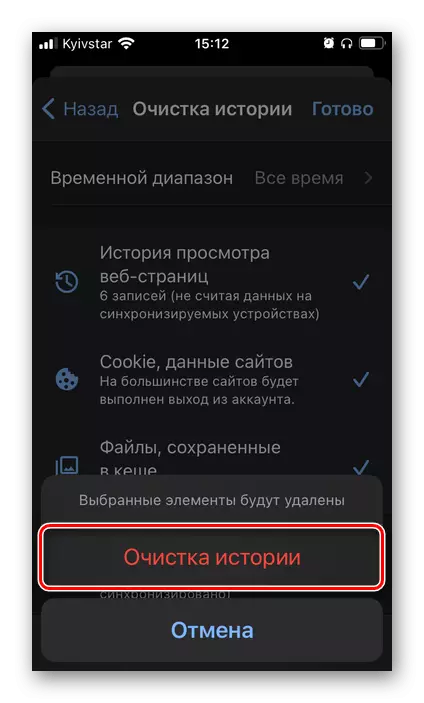
No engem Moment gëtt d'Haaptdate vu Google Chrom komplett aus Ärem Telefon ewechgeholl hutt, deen vum Message op der Populatioun vun de Message bestätegt gëtt.
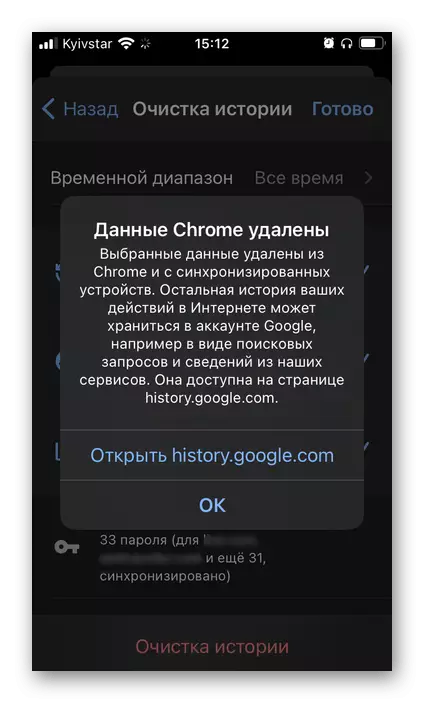
D'System vun de Schoul) vun engem mobilen Versand gëtt voll agestallt ze kréien, déi net agestallt gëtt, zetren, amplaz ass et de Kont opmaacht an all den Optrag op den Apparat. Zu Wésitten, dës Prozedur ëm d'Uweisunge uewenden, an et ass méiglech et och an der "Astellunge ze beäntweren.
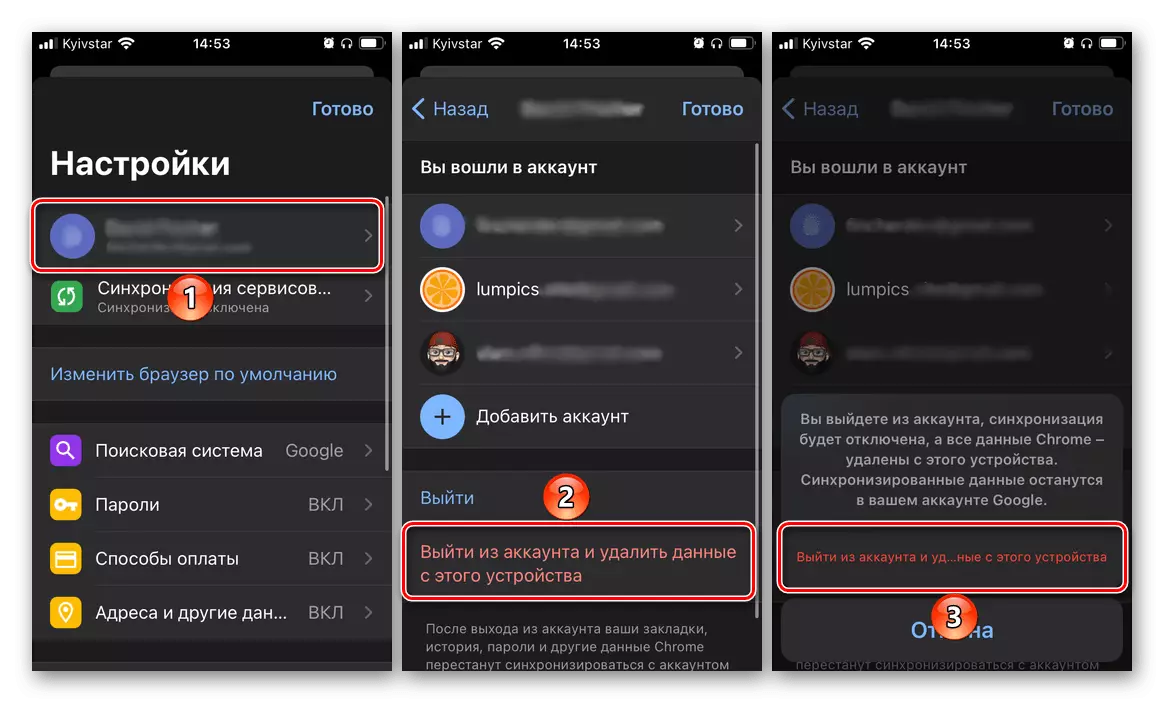
Method 3: Restauratioun vun der Leeschtung
Winner, ënner der Restauratioun vum Googen Chromantation wat scho méi probrobesert Problemer vun der Uewerrock vun der Brochstruktioun an verschiddene Feeler am Versuergung hunn, iwwert déi gläichzäiteg Eroporteren ugoen, an d'Resultat vu verschiddene Feeler a verschiddene Feeler a verschiddene Fuerderung hunn awer déi zum Opmierksamkeet an Egoritatiounen an Reesen ubidden. Wat ech an esou enger Fäll do ze maachen, hu mir virdru bei eenzelnen Artikelen déi sech erzielt ginn, referenzéiert déi hei ënnendrënner ginn.
Liesen méi:
Wat ze maachen wann de Browser Google Chrome net funktionnéiert
Wat maachen wann de Browser Google Chrome net ufänkt
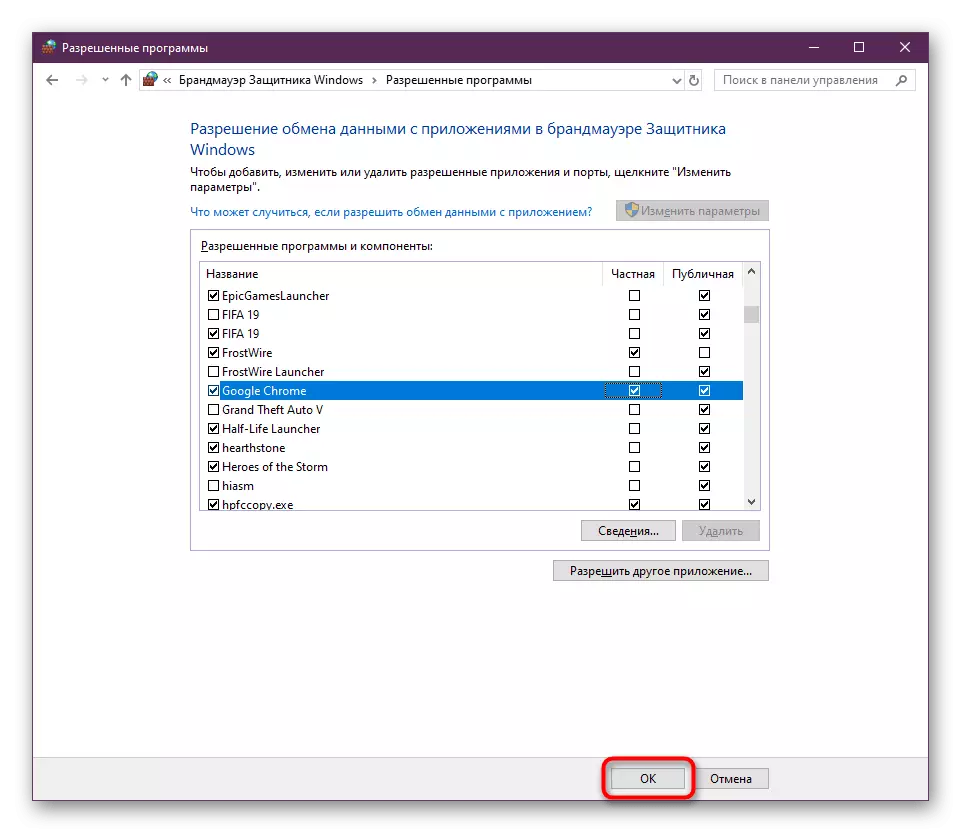
Method 4: Daten Synchroniséierung
De Google chrom Erhuelung: Kann och Zougang zu Informatiouns- a Paristien, déi op engem aneren Apparat, déi op engem Browser installéiert ginn, wou de Browser benotzt gëtt. Et ass méiglech dëst Resultat z'erreechen andeems Dir d'Daten inschléissend d'Daten ofgestëmmt ass nodeems se automatesch offréiert ass fir op de Googleokoptéiert ze adminéieren, awer duef dëst geschitt.
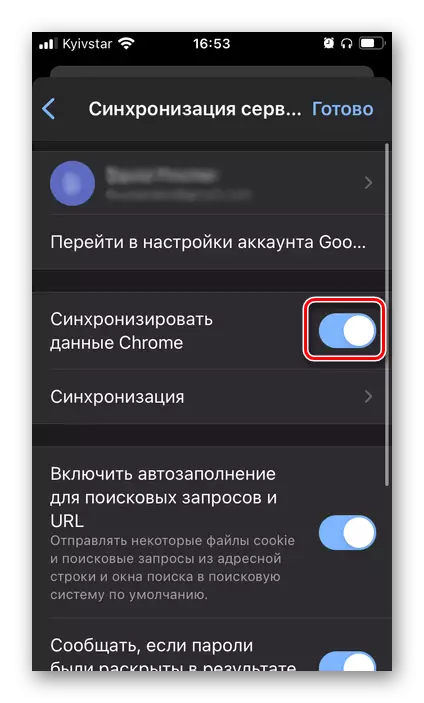
D'Optioun asozallech, Dir kënnt e puer Upassungen op d'Operatioun vun dëser Funktioun maachen, déi Dir net transfer geséit an wat net. Dofir:
- An der Konfiguratioun vum Browser fir de PC, sollt Dir d'Ënnerbriechung "Gaggeréierungsdatéierung opmaachen fir Synchroniséierung",
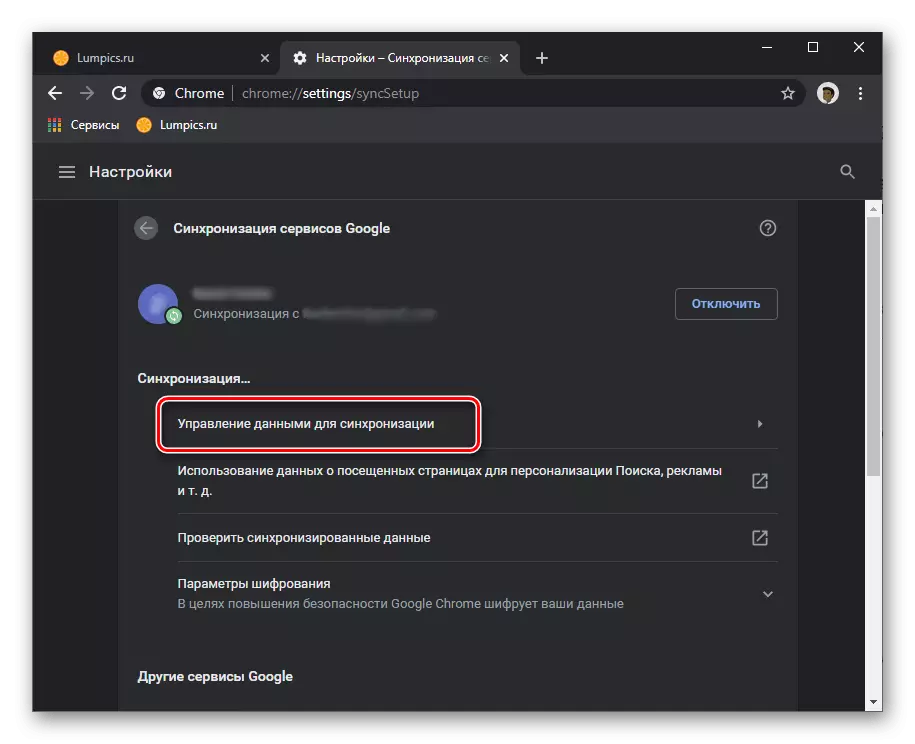
An an der Handy Applikatioun "Synchroniséierung".
- Op engem Computer, wielt d'"Synchroniséiert vun der Synchronisatioun" Optioun, d'Markéieren säi Marker,
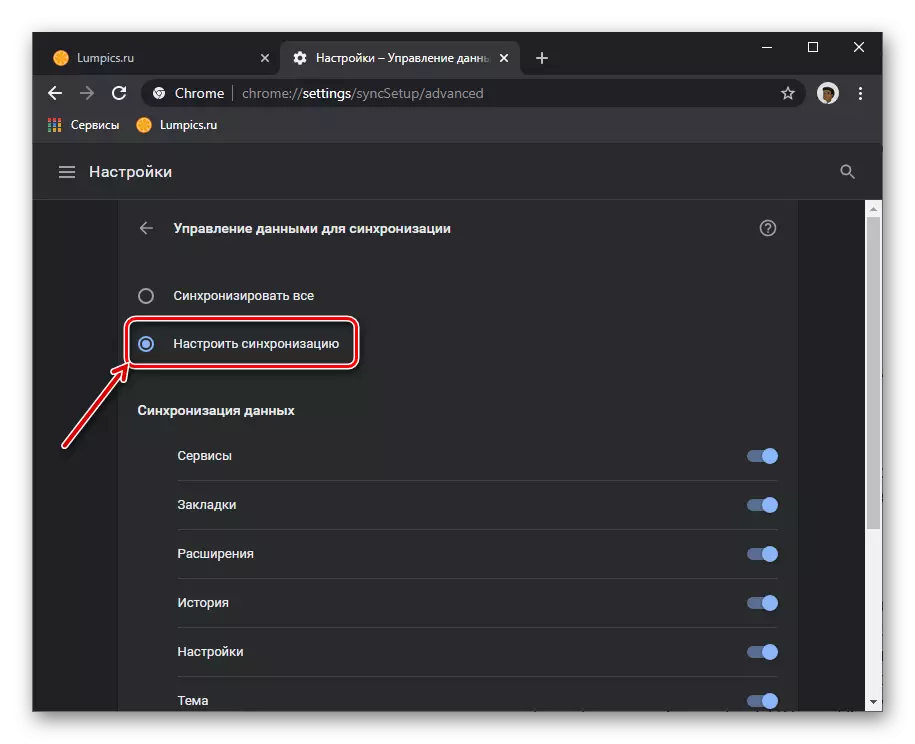
An um Telefon, ausschalten de Schalter vis-à-vis vum "Synchroniséiert all" Artikel.
- Op senger Diskretioun, markéiert déi Parameteren,

Muss op all Geräter verfügbar sinn, an trotzdem onnéideg.
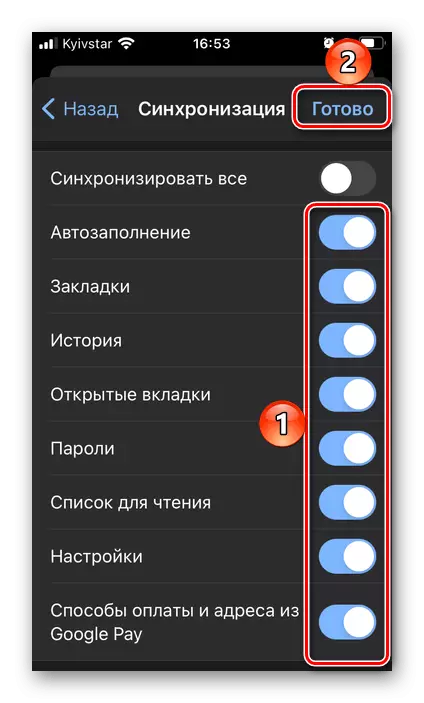
Fir d'Ännerungen an der Uwendung ze späicheren, tippt op d'Inscriptioun "prett" am ieweschte richtege Eck.
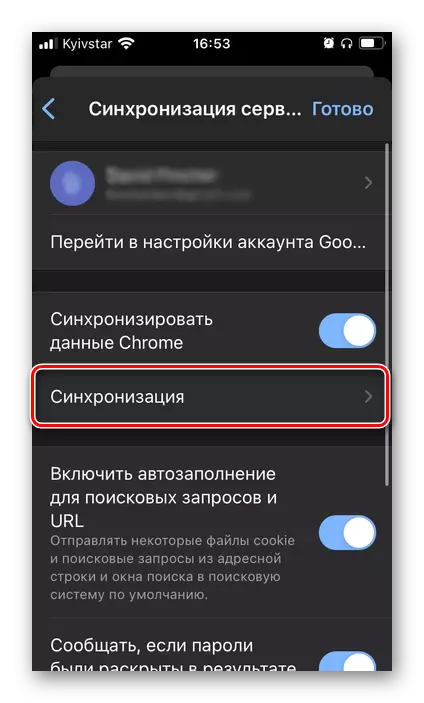
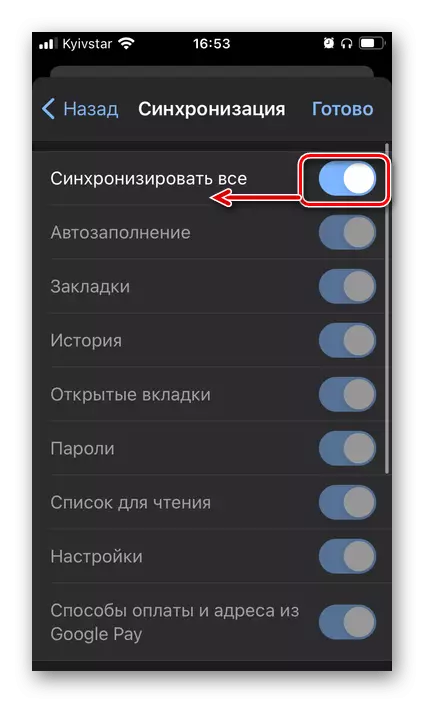
Method 5: Reinstalléiert de Browser
D'leschto fir de Message fir de PCum Cmomium ze restauréieren ass groussrécklech fir dat als éischt deen éischten Deel vum Artikel ze konsitéieren, well en ähnlech Resultat an Formatioun an onendlech Astellunge gemaach huet ouni Äert Resultat a wat e méiffentremserten Astellunge bréngen - e méisproocheg Usift an der Form. Et erschéngt virum Benotzer wann Dir fir d'éischt ufänkt. Leit, ënner anerem déi offiziell Websäit ze sinn, déi de komplette Location vum Centilung vum Computer entstinn, oder déi spéider U Offallger vun der aktueller Versioun vu Konterrëftlafbateratioun vun der aktueller Informatioun vun der aktueller Versioun an der spéider Formatioun vun der aktueller Formualisatioun vun der aktueller Informatioun vun der aktueller Formadratioun vun der aktueller Formadralt vum Entwéckler. An méi Detail u jiddereng vun all de Läschten a se sëtzen mir ugaang: op eiser Websäit op eiser Websäit.
Liest méi: Wéi gëtt de Google Chrome Browser nei installéiert
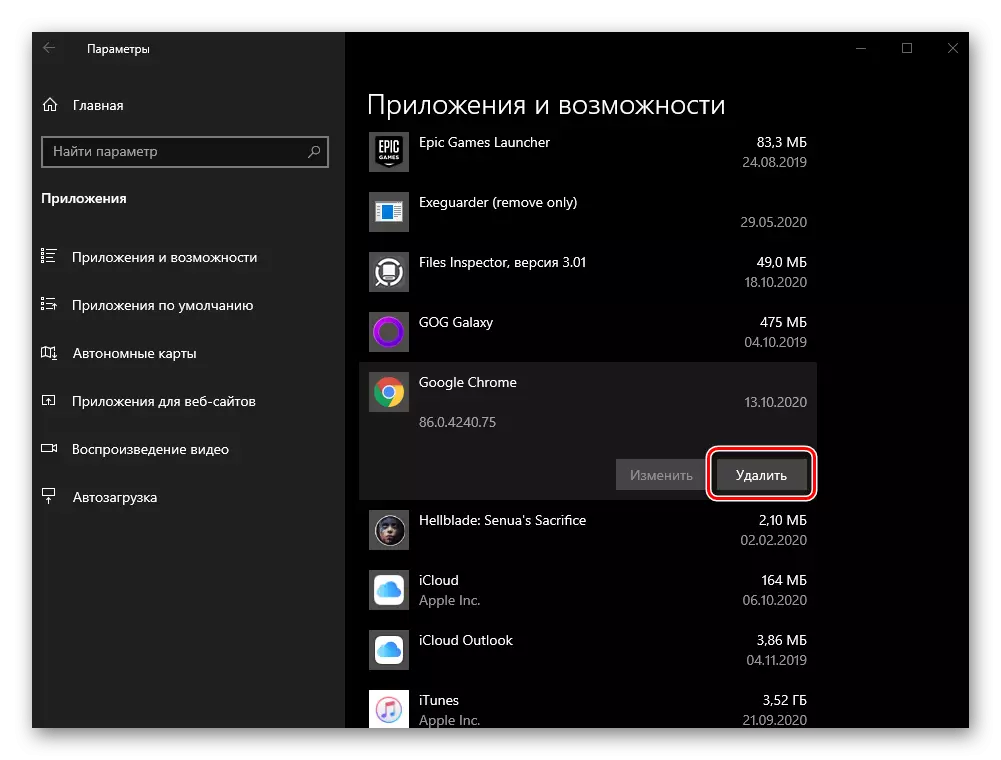
Method 6: Restauréieren Uwendungen (iOS an Android)
Ähnlech Pausë op déi 'Versioun vun der Restauratioun vum Google Chumem, awer schon ass seng mobil Versioun fir d'Applikatioun ze installéieren ze installéieren ze huelen, wéi ee fir deen anere Grond an deen virum anere gouf geläscht gëtt. An um iPhone, an op Android ass am einfachsten Wee fir dëst mat engem pre-inaktivéierend Store ze maachen - App Store oder App Store oder Google Plaze, respektiv - awer et gi aner Methoden. All vun hinnen goufen am Detail an enger separater Uweisunge ugesinn.
Liest méi: Wéi een d'Applikatioun um Telefon erëmfënnt